
Ови Гоогле Цхроме савети и трикови надопунит ће ваше искуство прегледања веба на телефону или таблету. Гоогле-ов прегледач долази унапред инсталиран на готово свим Андроид уређајима и милиони људи га користе свакодневно. Гоогле Цхроме нуди много тога, али можете га учинити још бољим уз нашу помоћ.
Иако је апликација током последњих неколико година добила мноштво нових функција, мноштво тих функција или контрола скрива се на видику. Ако знате где да тражите или шта да промените, Гоогле Цхроме постаје много бољи.
Неке функције морате да омогућите, а друге само чекају да их откријете. Показаћемо вам како да померите траку УРЛ адресе на дно за лакши приступ, брже мењате картице, преузимате веб страницу за каснији преглед и друге корисне савете.
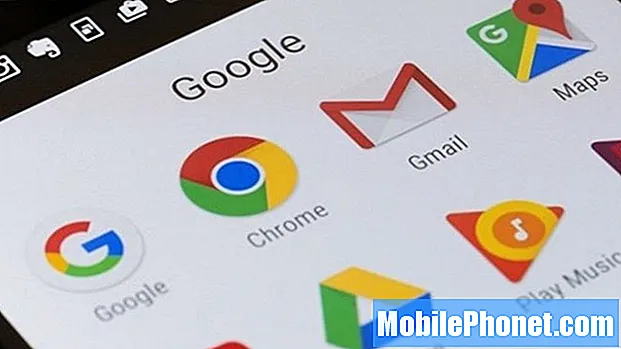
15 Гоогле Цхроме савета и трикова за мобилне уређаје
- Померите Цхроме-ову траку за адресу на дно екрана
- Пребаците картице брже
- Постављајте питања или тражите директно са траке за адресу
- Омогући тамни режим
- Сакријте скочне прозоре препоручених чланака за вас
- Брзо копирајте и делите УРЛ или адресу
- Суперпуните Цхроме са режимом читача
- Додајте / уклоните дугме Почетна из Цхроме-а
- Убрзајте учитавање веб страница
- Додирните Речи, Имејлови, Бројеви и још много тога
- Повуците надоле да бисте освежили страницу
- Сачувајте веб странице као ПДФ
- Набавите приватност помоћу режима без архивирања
- Блокирајте звукове и веб локације у Цхроме-у
- Преузмите веб страницу када се вратите на мрежу
1. Померите траку за адресу Гоогле Цхроме-а на дно екрана
Премештање траке за адресу Гоогле Цхроме-а на дно екрана је заиста корисно, посебно ако имате велики телефон.Ово олакшава употребу једноруке или онима са малим рукама, а истовремено додаје скривени, али фенси модеран кориснички интерфејс.
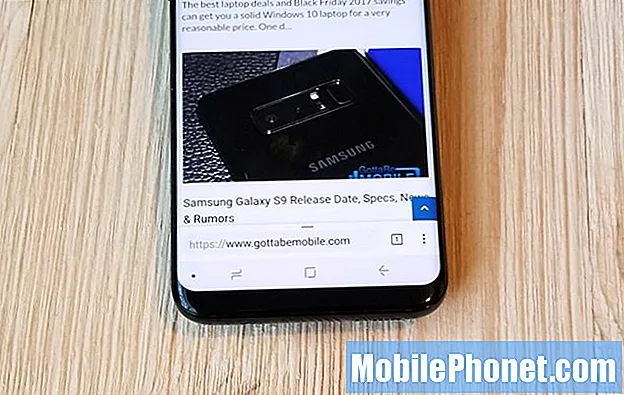
За почетак једноставно копирајте и налепите (или откуцајте)цхроме: // флагс / # енабле-цхроме-хоме у траку за адресу додирните истакнуто Опција Цхроме Хоме и изаберите Омогући. Затим се померите мало даље и омогућитефлагс / # енабле-цхроме-хоме-модерн-лаиоут, а затим поново покрените прегледач Цхроме два пута, у складу са упутствима на екрану. За детаљнији сет упутстава кликните овде.
Сада можете лако да користите Цхроме једном руком, а до обележивача и траке адресе је лакше доћи.
2. Брже мењајте картице током прегледавања
Када прегледавате веб и имате више отворених картица, обично додирнете мало квадратно дугме „табс“ да бисте се пребацивали између картица за прегледање. Међутим, постоје два бржа начина за то.
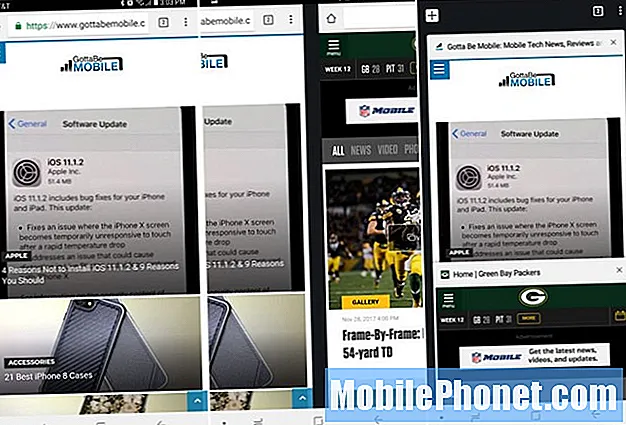
Превуците нагоре за брзу промену картица
Прво, прстом превуците преко траке за адресу (где укуцате назив веб локације) да бисте се брзо пребацивали са једне картице на другу. Нисте знали да то можете, зар не? Нема на чему. У основи, можете да превлачите по картицама веб прегледача баш као и на почетним екранима.
Или, превуците надоле на траци за адресу да бисте одмах видели Ролодек изглед свих прозора и веб страница које су тренутно отворене. Додирните онај који желите да погледате.
3. Претражите или поставите питања у траци за адресу
Траку за адресу вероватно користите да бисте откуцали омиљене веб локације или откуцали ввв.гоогле.цом за навигацију на Гоогле. Затим обавите Гоогле претрагу. Јесте ли знали да не морате ништа од тога?

Одмах у траку за адресу унесите математичку једначину, унесите какво је време или поставите скоро било које друго питање које бисте обично гуглали. Не морате чак ни да притиснете ентер, одговор се аутоматски појављује. У основи, ако сте на веб локацији и читате нешто и имате питање, само га откуцајте у траку за адресу. Нема потребе да отварате другу страницу или да радите било шта друго. Покушајте сами.
4. Омогућите тамни режим
Да, Гоогле је коначно додао мрачни режим или ноћни режим у Гоогле Цхроме у априлу 2019. године, али није подразумевано омогућен. Једноставно идите на Мени> Подешавања> Теме и укључите Дарк Моде. Само то уради већ.
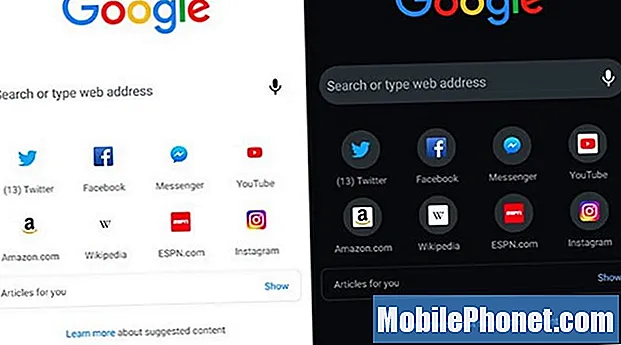
Ако имате старији уређај или мрачни режим не видите као опцију, и даље га можемо омогућити. Копирајте и налепите цхроме: // флагс # енабле-андроид-нигхт-моде у траку за УРЛ адресе и додирните ентер. У истакнутој падајућој траци промените ову опцију на Омогућено и поново покрените Цхроме.
5. Сакријте препоручене „чланке за вас“
Забавна нова функција у Гоогле Цхроме-у су препоручени чланци који се аутоматски искачу када отворите Цхроме или покренете нову картицу. И док су пријатни, неки људи ће можда желети да их сакрију и врате се чистом Гоогле-овом искуству без прекида. Ево како.
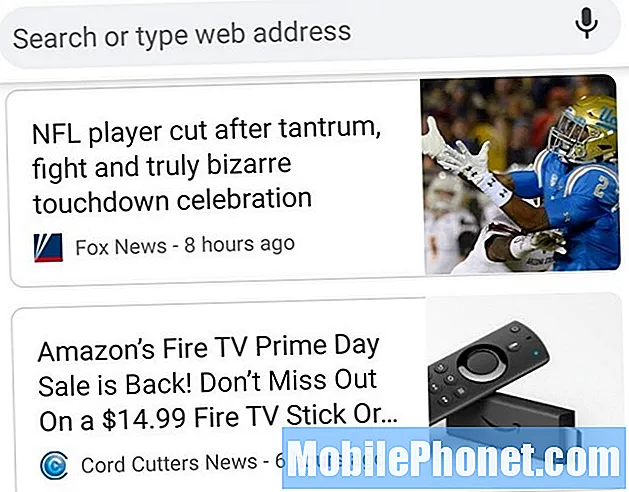
Отворите Цхроме на телефону и копирајте овај УРЛ:цхроме: // флагс / # енабле-нтп-ремоте-приједлозии погодио ући. Сада се уверите да је у падајућем менију ово наведено као „онемогућено“ и да сте спремни. Поново отворите Цхроме и уживајте у чистом изгледу.
6. Брзо копирајте и делите УРЛ или адресу
Уместо да пронађете дугме за дељење и додирнете „Копирај у међуспремник“ да бисте копирали и налепили или поделили адресу веб локације, биће вам драго да знате да постоји бржи начин. Додирните или притисните и држите у горњем десном делу траке за адресу, а затим само додирните дугме за копирање. Или изаберите дугме менија са 3 тачке и додирните изаберите све да бисте копирали целу УРЛ адресу. Сада само делите везу са пријатељима или у тексту или е-пошти.
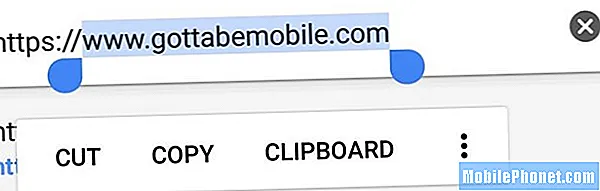
Ако сте на веб локацији која је ХТТПС, само додирните икону мале браве и дуго притисните УРЛ да бисте копирали пуну адресу веб локације. Ово вам штеди неколико кликова када делите везе или радите било који посао копирања / лепљења.
Поред тога, у траци за адресуцхроме: // флагс и потражите „Предлози УРЛ-а за међуспремник у омнибоксу“. Омогућите ову скривену функцију и следећи пут када копирате везу, само отворите Цхроме и гледајте чаролију. Аутоматски проверава вашу привремену меморију и залепи све везе до веб локација уместо вас. У основи одмах отворите веб локацију коју сте копирали негде другде на телефону.
7. Суперпуните Цхроме са режимом читача
Знамо, прегледање веб страница на мобилном уређају није увек најбоље искуство. Свуда ћете видети огласе, различите боје или величине фонтова и видео снимке који се аутоматски репродукују. Понекад не постоји стандардни стил или формат, што отежава ствари.
Можете да присилите Гоогле Цхроме у режим читача, који уклања готово све да би пружио прилично неисцрпно искуство. Режим читача се понекад аутоматски појави, али можемо га стално форсирати.
Да бисте започели, само копирајте и налепите (или откуцајте) цхроме: // флагс / # реадер-моде-хеуристицс у траку за адресу и тапните на истакнуто поље. Као и неки од наших ранијих савета, омогућите активирани режим читача. Ако је ово превише агресивно, вратите се и промените у „Са маркираним чланком“. На овај начин се активира режим читача када мисли да читате чланак, уместо стално. Странице ће се и сада учитавати брже.
8. Додајте / уклоните дугме Почетна на Цхроме-у
Неко време Цхроме за мобилне уређаје није имао почетно дугме попут рачунара и морали смо да га провалимо у прегледач. Ових дана, 2019. године, доступан је за већину уређаја. Овде ћемо вам показати како да додате или уклоните почетно дугме онима који то желе или не желе.
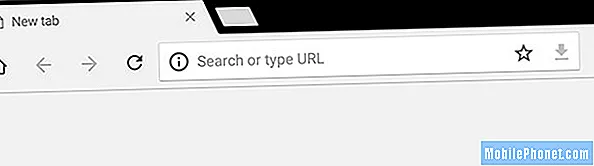
Произвођачи укључују опционалну датотеку познату као ЦхромеЦустомизатионс АПК. Ова мала датотека је оно што Цхроме даје почетно дугме. Дакле, можда већ имате дугме Почетна. Ако не, пробајте ово.
Само копирајте и налепите дугме цхроме: // флагс / # форце-енабле-хоме-паге-буттон у Цхроме, додирните ентер и са падајућег менија изаберите „Енаблед“. Обавезно поново покрените Цхроме неколико пута да би се појавила промена.
Додатни савет: Идите на Подешавања> Почетна страница> Отворите ову страницу и подесите је тако да иде на било коју веб локацију коју желите када дођете кући, уместо само на Гоогле.
9. Време учитавања веб странице за супер пуњење у Цхроме-у
Нико не воли да вечно чека на учитавање веб странице. Желимо информације и желимо их брзо. Срећом, постоји начин да се ово напуни и на Цхроме-у за Андроид.
Уштеда података у Гоогле Цхроме-у није ништа ново, али 2016. Гоогле је технологији додао видео. У основи, уштеда података компримује и оптимизује садржај за вас на даљину. Затим га испоручује брже, а истовремено користи мање месечног тарифног пакета. Ово омогућава брже прегледање веба и штеди новац.
Отворите Цхроме и додирните дугме менија са 3 тачке у горњем десном углу. Хит Подешавања, и укључите Уштеда података.
10. Додирните Речи, Имејлови, Телефонски бројеви и још много тога
Вероватно сте то већ радили и нисте знали како, или сте Цхроме користили довољно дуго да знате многе трикове. У случају да то не учините, додирните било коју реч да бисте одмах претражили ту реч или фразу на Гоогле-у. Дно екрана се појављује искачући прозор, где можете да превучете нагоре за више детаља. Ово је сјајно за учење информација о речи или добијање више информација о нечему попут „Андроид“ или било чему другом што додирнете.
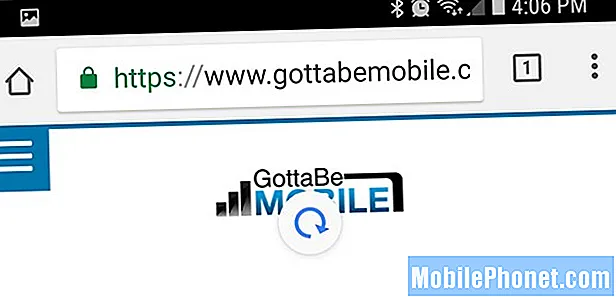
Ово је много брже од притискања дугмета за подешавање са 3 тачке и тражења дугмета за кружно освежавање. Једноставно је брже, лакше и има смисла. Што више знате, зар не?
12. Спремите веб страницу као ПДФ
Да ли сте знали да можете да сачувате читаве веб странице као ПДФ ако желите? И то је прилично лако. На тај начин га можете лако прочитати кад год желите, чак и ако сте ван мреже. Идите на било коју веб страницу и користите Гоогле-ову уграђену функцију дељења да бисте је сачували као ПДФ.
Једноставно додирните дугме менија од 3 реда и одаберите „Схаре“. Одавде ћете одабрати уграђену опцију штампања, али је из штампача промените у ПДФ. Затим само сачувајте ПДФ датотеку веб локације на телефону да бисте је читали и делили како желите. Уредно, зар не?
13. Прегледајте приватно помоћу режима без архивирања
И даље ме запањује колико људи не зна за режим без архивирања или га користи на паметном телефону или рачунару. Када користите режим без архивирања у Гоогле Цхроме-у, ваше веб активности нико не прати, чува или гледа. Без обзира да ли се ради о куповини поклона око празника, или нешто што потражите на Амазону сутра неће завршити на вашој „препорученој“ листи.
Постоје десетине разлога за приватно прегледавање, а да не говоримо о тонама сигурносних погодности. Дакле, додирните дугме менија са 3 тачке и изаберите „Нова анонимна картица“. Ово отвара приватни прозор без окончања онога што сте раније радили. Радите шта год желите са том сесијом и затворите је када завршите.
14. Блокирајте звук или искључите веб локацију на Цхроме-у
Следећи трик са Гоогле Цхроме-ом ће вам се свидети, посебно ако мрзите све оне огласе који се аутоматски репродукују и слично. Можемо у потпуности блокирати звук или га једноставно искључити на одређеним веб локацијама, све у Цхроме-у за мобилне уређаје.
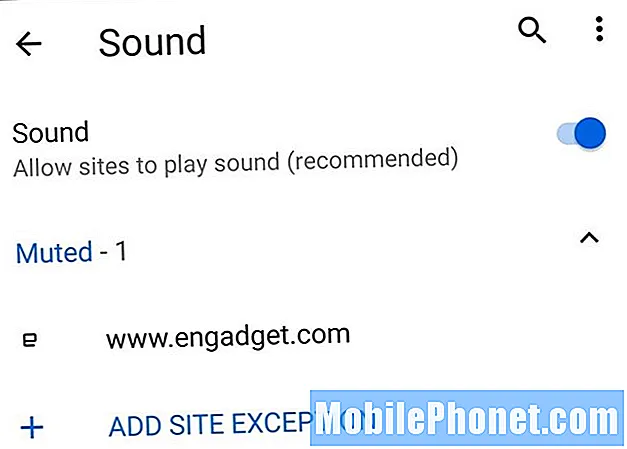
Без обзира да ли желите да се решите сав звук или само да искључите неколико лоших веб локација, ево како. Отворите Цхроме и идите на Подешавања> Подешавања локације> Звук. Можете да користите велики прекидач на врху да убијете сав звук или да додате одређене локације на листу притиском на дугме + да бисте додали изузетак. По потреби можете и брзо да додате локацију коју тренутно посећујете на листу за искључивање звука.
15. Преузмите странице када сте на мрежи
И на крају, али не најмање важно, начин за преузимање веб странице је када се поново повежете са мрежом. Ово је посебно корисно ако путујете и имате испрекидану интернет везу. Сви смо видели да обавештење „Нисте офлајн“ није успело да се учита са малом иконом диносауруса на екрану. Ово је Гоогле Цхроме који вам говори да немате стабилну интернет везу и не може да учита страницу. Уместо да стално покушавате да поново учитате страницу и постанете фрустрирани, дозволите Цхроме-у да преузме веб страницу када успоставите стабилну везу.
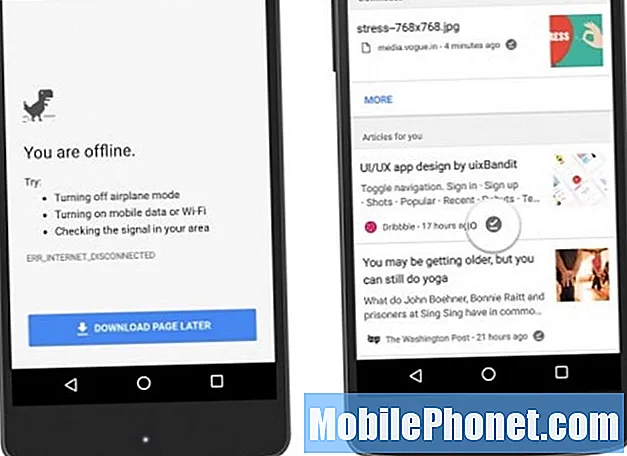
Ако покушате да учитате веб страницу и добијете обавештење „Нисте офлајн“, само додирните плаво дугме „Касније преузми страницу“ у дну екрана. Сада ће Цхроме тренутно и аутоматски преузети ту одређену веб страницу чим успоставите интернет везу. Спремно је и чека следећи пут када га будете тражили.
Све су то прилично корисне, зар не? Користите ових 15 савета и трикова за Гоогле Цхроме и прегледајте веб као професионалац на свом мобилном уређају. Или слободно поделите ове варалице са пријатељима и породицом. Пошаљите нам коментар у наставку са било којим другим функцијама које су вам корисне.


